LAB模式是大家經常忽略的一種色彩模式,但是卻是非常強大的一種模式。今天我們要學的是用LAB來增加圖片的色彩飽和度,
向大家介紹兩種方法。
方法一:
先看看原圖和效果圖。(無興趣者請勿回帖攻擊,這里是研究方法,同樣的效果你當然可以用曲線或者其他工具就調出)

1.首先打開素材,轉到lab色彩模式。打開通道面板,選中lightness(明度通道),選擇“應用圖象”命令源通道注意選的是a,混合模式為疊加,
設置如圖。如果不是選a而是選了lightness的話,那所有的后繼步驟出來的效果就跟復制背景圖層,圖層混合模式設置為疊加沒什么兩樣了!!
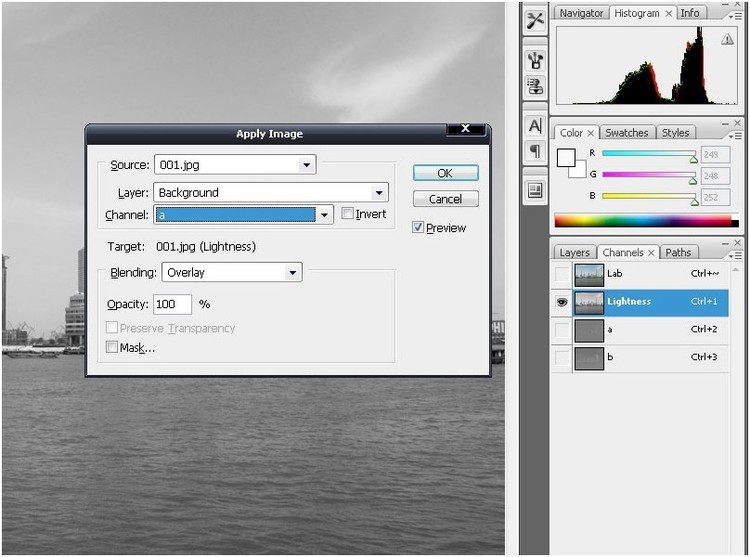
2.接著選擇a通道,設置如圖。
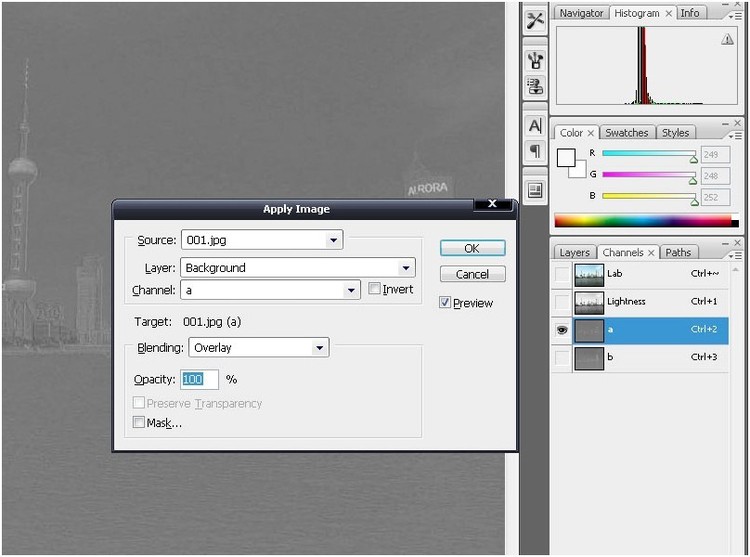
3.最后選中b通道,設置如圖,把色彩模式改回rgb即可。
那為什么我們不用復制復制背景圖層,圖層混合模式設置為疊加這種方法,原因是它對圖象的亮度分布改變較大,而我們這里的
方法一則不會。我估計有人看到這里該會說干嗎要弄的這么麻煩,不如直接用色相飽和度來提高色彩不就行了嗎?
所以我再次聲明,我寫這些帖子是為了提供更多的方法,至于哪一種比較好,就看你自己去對比,去選擇了。好,不說廢話了。
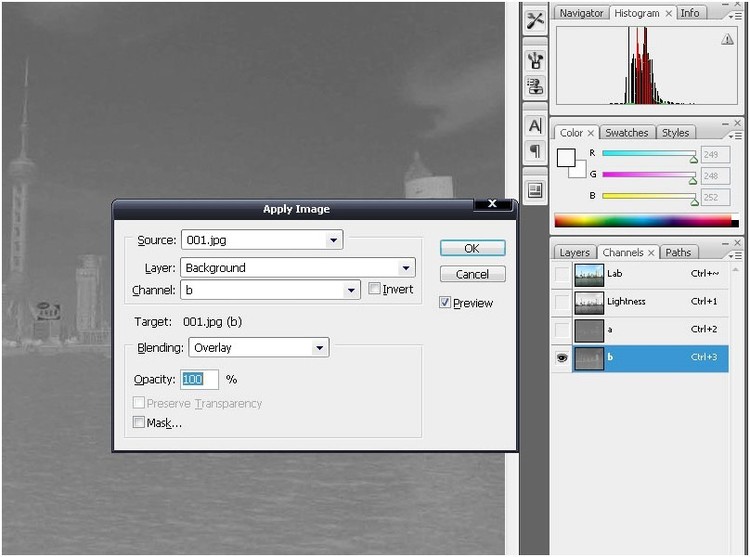
方法二:
在方法一里,我們使用了應用圖象命令在lab色彩模式下提高圖象的飽和度。下面我們來看另一種可控性更高的方法。同樣是在lab色彩
模式下完成,所以先把非lab色彩轉成lab色彩,怎么做就不說了。
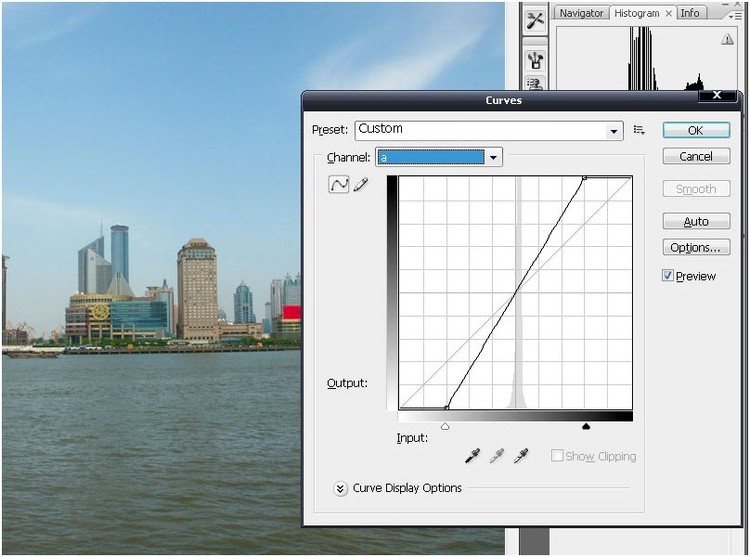
1.這里我們要用的是曲線調節工具了,所以完成色彩轉換后,打開曲線對話框。因為我們只是要改善色彩,所以不需要調整lightness
(明度通道)。直接選中a通道,設置如圖。

2.選中b通道,設置如圖,效果就出來了。
那么為什么說方法二可控性好呢?因為是用曲線來完成的,對比步驟一和步驟二你可以發現,兩個曲線的設置截圖完全是一樣的,
(我指的是曲線的形狀)。我們可以根據需要來把曲線的上下兩端往中心縮進,非常重要的一點是,曲線的中心必須保持在原來
的位置。基本上說每條曲線是對稱的。你也可以使用不對稱的曲線,但是還是必須使曲線的中心必須保持在原來的位置,
否則的話,圖片將會出現偏色現象。
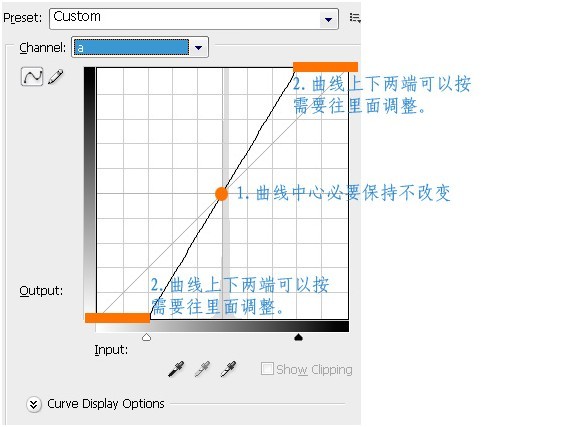
這是方法的要點示意圖。
推薦設計

優秀海報設計精選集(8)海報設計2022-09-23

充滿自然光線!32平米精致裝修設計2022-08-14

親愛的圖書館 | VERSE雜誌版版式設計2022-07-11

生活,就該這麼愛!2022天海報設計2022-06-02
最新文章

5個保姆級PS摳圖教程,解photoshop教程2023-02-24

合同和試卷模糊,PS如何讓photoshop教程2023-02-14

PS極坐標的妙用photoshop教程2022-06-21

PS給數碼照片提取線稿photoshop教程2022-02-13
















